
În acest articol, vom vorbi despre canalele CMYK din Photoshop. De ce sunt necesare și cum să lucreze cu ele? Cum diferă de canalele RGB. În ultimul articol, am aflat că canalele RGB reflectă activitatea modelului de culoare RGB din Photoshop. Canalele pentru CMYK îndeplinesc aceeași sarcină, dar într-un spațiu de culoare diferit. Despre acest spațiu, cum să lucrați eficient cu canalele CMYK și să faceți corecția culorilor pentru tipărire, veți învăța din acest articol.
După părerea mea, am reușit să creez articolul cel mai ușor de înțeles și simplu, care demonstrează clar principiile de lucru cu canalele CMYK și elementele de bază ale corecției culorilor CMYK.
În centrul spațiului de culoare CMYK sunt principiile amestecării cernelii la imprimare. Dacă canalele RGB scad informațiile de culoare, atunci canalele CMYK adaugă informații despre culoare. La valoarea maximă a canalelor RGB (R 255 G 255 B 255) obținem culoare albă (efect prismatic). În CMYK, dimpotrivă, cu cât mai multe informații despre canal, cu atât este mai întunecată vopseaua. În RGB, valorile zero sunt negre. Ceea ce este logic, nu există informații despre lumină, deci nu există lumină. În CMYK, dimpotrivă - valorile canalului zero (C 0 M 0 Y0 K 0), atunci culoarea este albă, deoarece nu există vopsea.
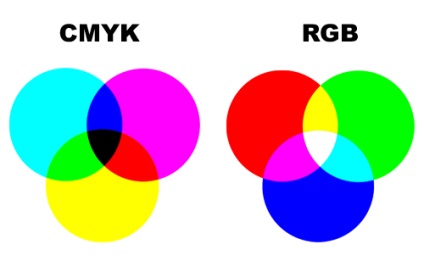
O teorie mai bună este doar o practică. Veți găsi panoul canal în Windows> Canal (Fereastră> Canale). Puteți converti RGB în CMYK utilizând Image> Mode> CMYK (Imagine> Mod> CMYK)
Pentru a înțelege modul în care în canalele CMYK este construită o imagine este foarte simplă. Până la urmă, fiecare dintre noi a pictat în vopsele de copil, amestecând diferite nuanțe între ele. Și, cu siguranță, majoritatea dintre noi știu că prin amestecarea pigmentului roșu cu galben se transformă în portocaliu. Când amesteci albastru și galben, devine verde. De aceea este atât de ușor de înțeles principiile lucrării CMYK, deoarece experiența de a desena vopsele a fost totul.

Canalele CMYK funcționează exact la fel. Numai dacă în paleta de guașă aveam 10 sau mai mulți pigmenți de vopsea, în CMYK numai patru. Albastru (cyan), magenta (Magenta), galben (galben) și negru suplimentar. Vopseaua neagră ar trebui utilizată în mod ideal numai în acele zone în care cele trei vopsele CMY nu au puterea de a se satura negru. Prin urmare, canalul negru din CMYK este un contrast.
Mai mult decât atât, puteți simula cu ușurință canalele CMYK, creându-vă propria imagine cu măști. În acest articol vom face un astfel de truc. Dar, mai întâi, să luăm un exemplu mai simplu.
De exemplu, luați un canal galben pur și un gradient, unde, pe de o parte, avem Y100. iar pe de altă parte Y0. Canalele rămase au valori zero.
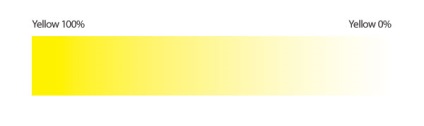
Adăugați la ea același gradient purpuriu și este compatibil împreună. Este logic să presupunem că pe diferite segmente ale gradientelor obținem combinații de diferite nuanțe de vopsea. Pe gradient avem M100Y100 - culoare roșie, în mijlocul M50Y50 - mai puțin saturate roșu. Cu cât este mai puțin vopsea, cu atât culoarea este mai puțin saturate

Adăugați un gradient albastru din partea de jos. Ce se întâmplă când amesteci albastru și violet? Albastru închis. Și diferite nuanțe de saturație.
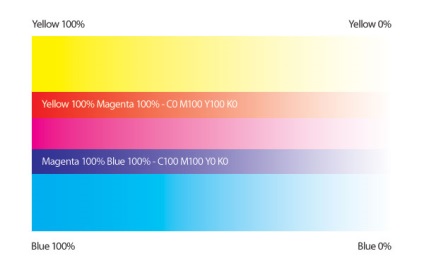
Acum mutați gradientul albastru spre centru și obțineți combinația celor trei canale, unde punctul 1 este cea mai întunecată nuanță care poate fi obținută prin combinarea celor trei culori.
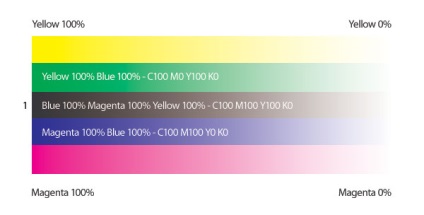
Până acum, înclinările noastre au trecut seria la rând. Și saturația culorilor a variat proporțional una cu cealaltă. Și acum să le punem în aplicare și să ne impunem reciproc într-o ordine complet aleatorie. Ca formă mai convenabilă, am ales Ovalul.
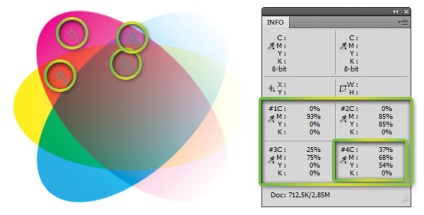
Mai multe lucruri sunt clare din această imagine:
- Cu cât canalele sunt mai mici, cu atât culoarea este mai clară și mai clară.
- Compușii mai ciudați în procente de culori, culoarea și culoarea sunt mult mai nepretenți.
Aceste două reguli simple se bazează pe toate corecțiile de culoare din CMYK. Cu cat mai multa vopsea, cu atat culoarea este mai inchisa, cu atat mai confuze sunt valorile digitale, tintia cu umbra si gratie / negru grafica tiparita. Selectați mai multe puncte pe imaginea noastră și luați de la ei un instrument colorat Pipette Eyedropper Tool.
La probele 1,2 și 3 avem două canale și culori curate. Pe eșantionul 4 nu există nici o victorie evidentă a vreunui canal și o culoare murdară.
Vopsirea amestecului este baza lucrării CMYK. Început, designerii sunt obișnuiți să perceapă vopseaua ca o culoare pe monitor. Ei consideră dificilă imaginarea valorilor numerice ale CMYK ca vopsea reală pe hârtie. Ele selectează o culoare din panoul Color Piker și nu văd valorile digitale. Rezultatul acestei lucrări este același. Pale sigilat, culori gri.
Gradienti sunt deosebit de complexe. Nu este întotdeauna clar pentru designerul de început, în funcție de ce culori CMYK logice sunt amestecate. Când am început să lucrez în Corel Draw, rezultatele gradientului ma șocat. Am ales un gradient de la roșu la negru și am obținut un rezultat extraordinar. Roșu pe de o parte, negru pe cealaltă și în mijlocul drojdiilor.
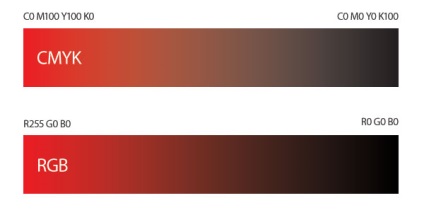
Dar dacă înțelegeți ce se întâmplă pe canalele CMYK, este mult mai ușor să înțelegeți această problemă. La urma urmei, dacă știți că culoarea roșie este un amestec de canal Purple și Galben, iar vopseaua neagră este pe un canal complet diferit, atunci problema tranziției gri este evidentă. Asta se întâmplă pe canal.
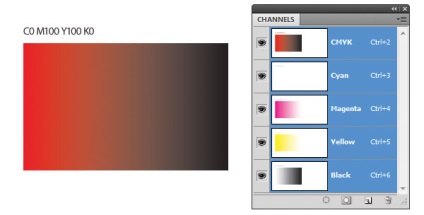
Pierderea vopselei roșii de la mijloc este sursa problemei. Dacă luăm un test de culoare din centrul gradientului, obținem valorile C0M50Y50K50. Și ce arată culoarea cu aceste valori? Exact așa arată.
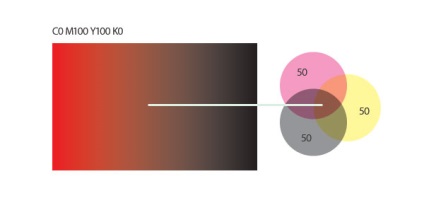
Dar noi tragem același gradient pe hârtie, nu ar exista probleme. La urma urmei, la un nivel intuitiv, toata lumea intelege ce culori se amesteca pentru a obtine un gradient de la rosu la negru. Trebuie să luați culorile roșu și negru și să le amestecați, reducând pigmentul vopselei negre. Vopseaua roșie ar trebui să fie prezentă 100% pe fiecare segment al gradientului.
În cazul nostru, avem vopsea roșie în descreștere proporțional cu sosirea de negru. Și nu este surprinzător faptul că gradientul este estompat. Dar dacă ajustăm valorile laturii negre a gradientului și adăugăm un canal galben și magenta, gradientul devine luminos și saturat.
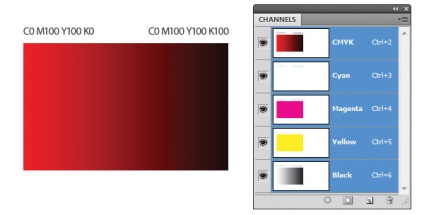
În mod similar, situația se schimbă pe canale. Acum avem canalul galben și purpuriu în culoare solidă. Și negrul este un gradient descrescător. Pe fiecare segment, negrul este amestecat cu 100% roșu, dând o umbră bogată.
Este foarte posibil să creați o imagine proprie utilizând CMYK. Și acum o vom face. Selectați absolut orice fotografie și convertiți-o în CMYK (Imagine> Mod> Cmyk (Imagine> Mod> CMYK)).
Deschideți acum panoul Canale și vedeți ce se află pe canale. Simularea conexiunii vopselelor este foarte simplă. Firește, puteți să dezactivați ușor și rapid canalele și să vedeți cum este combinată culoarea, dar faceți totul în loc de Photoshop mult mai clar.

Apăsați CTRL pe canalul galben. După ce ați făcut acest lucru, ați încărcat selecția. Aceasta este o mască de mucegai. Alocarea este o jumătate de mască. Prin urmare, comutați la spațiul de lucru și creați un layer de umplere Layer> Layer de umplere nou> Culoare solidă (Layer> New Layer fill> Color ...).
În fereastra afișată pentru selectarea culorilor selectăm valorile CMYK - C0M0Y100K0
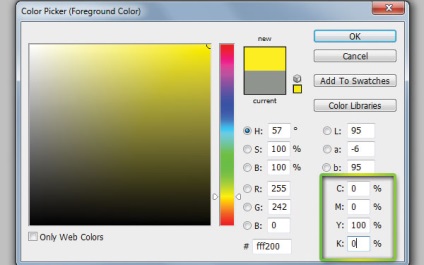
Deoarece la crearea stratului am avut o selecție activă, stratul a fost creat cu o mască automată. Dar masca este inundată, dimpotrivă. Pentru ao face la fel ca imaginea, faceți clic pe pictograma mască și apăsați CTRL + I Invert.

Am creat primul canal manual. În același mod, creați propriile straturi pentru cerneală neagră, albastră și magenta. Aranjați straturile în același mod ca și în canale. Și, desigur, nu uitați să inversați fiecare mască.

Acum schimbați modul de amestecare al fiecărui strat în Myltiply (Multiplicare). Modul Myltiply simulează suprapunerea culorilor între ele. Se taie pixelii luminoși, lăsându-i pe cei întunecați. Și așa se amestecă vopseaua. Cu cât este mai mult vopseaua, cu atât este mai întunecată umbra. Și, ca rezultat, obținem exact aceeași imagine făcută de noi înșine.

Canalele CMYK sunt foarte simple. Cu cât este mai mult pigmentul, cu atât este mai întunecat canalul, cu atât pigmentul este mai mic, cu atât este mai ușor. Informațiile corecte pe canal pot fi "mâini" cu o perie simplă. Trebuie să înțelegeți că baza muncii canalului este o mască obișnuită care ascunde unele informații luminoase în unele locuri și o deschide în altele.
De exemplu, am ales un cer colorat, pe care canalul albastru domină în partea superioară, galben în centru, violet pe lateral. Dar, cunoscând principiile canalelor, îl puteți rezolva cu ușurință la nivelul cel mai de bază. Canale de corectare a culorilor. În mod clar, pentru a elimina rozul, este necesar să micșorați valorile pe canalul purpuriu.
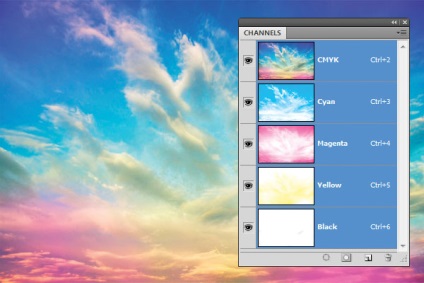
Faceți CTRL + clic pe canalul purpuriu și selectați acest canal pentru a lucra la masca sa. Alegeți o perie mare cu marginile moi și culoare albă. Setați invizibilitatea pensulei la aproximativ 25% și începeți să pătați masca canalului purpuriu. Veți vedea cum culoarea roz coboară literalmente de pe cer.
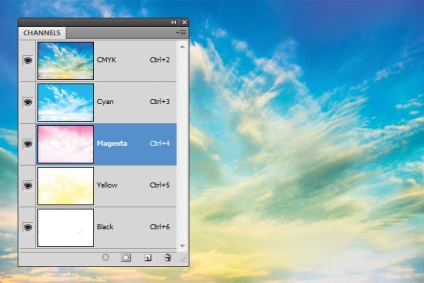
Pentru a elimina galben, faceți CTRL + clic pe canalul galben și, din nou, fără a pierde selecția, reduceți efectul.
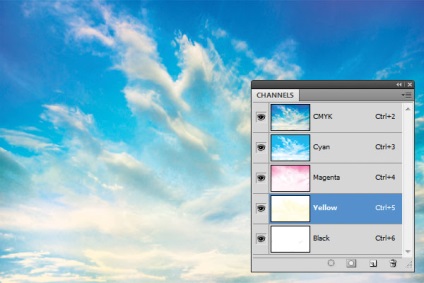
În nici un caz nu solicit corectarea culorilor canalelor. Pentru corecția culorilor în Photoshop veți găsi mai mult de 100500 de instrumente diferite. Nu este nevoie să faceți modificări ireversibile la canale. Dacă vă gândiți la modalități de a repara culoarea - atunci canalele de editare sunt direct mai rău. Dar în cadrul acestui articol a fost important să se arate că în natura canalelor se află masca obișnuită, care poate fi reglată manual prin adăugarea de pigmenți de culoare cu o perie.
Acum că am sortat canalele, să trecem la metode mai avansate de corecție a culorilor.
De exemplu, alegeți aceeași fotografie a cerului. De fapt, în Photoshop există 100500 de filtre și corecții de culoare pentru a schimba culorile fără a interfera cu canalele. Iar întreaga esență a acestor filtre se reduce la faptul că regrupă informații pe canal. De exemplu, voi alege corecția culorii - Mixer Chanel (Canale de amestecare).
Nu este greu de ghicit că această corecție a culorii este accentuată prin schimbarea saturației canalelor. În spațiul de culoare RGB, acest filtru poate părea foarte complicat, deoarece principiile de amestecare a RGB pentru percepție sunt mai complexe. Dar când vine vorba de vopsele, totul este de multe ori mai simplu. În fotografie avem 4 zone colorate. O să iau dropperul și să iau probe de canale.
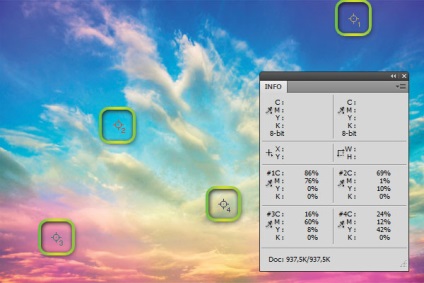
- La proba 1, avem o culoare albastru închis. Și vedem că albastrul închis este obținut dintr-o combinație de culori albastru și purpuriu.
- La eșantionul 2, culoarea este albastră. Și într-adevăr, în plus față de această vopsea, nu sunt implicați alții.
- Zonele violete din eșantionul 3 au fost obținute din vopseaua violet predominantă.
- O umbră neagră în verde în mijloc se datorează faptului că un canal ușor galben a fost amestecat cu un canal albastru slab.
Cum de a obține un cer albastru excepțional? E ușor. Reduceți influența vopselelor de la terți. Prin reducerea purpurii, vom elimina culorile purpurii de jos și albastrul închis de sus. După ce am redus galbenul, vom elimina o nuanță verzui în centru.
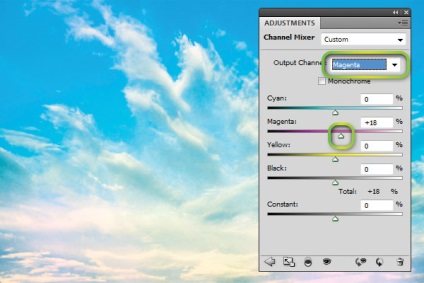
Cu corecția de culoare a Chanel Mixer, acest lucru este ușor. Este suficient să alegeți canalul potrivit și să reduceți impactul acestuia. Dacă vom compara probele vopselelor după aplicarea canalelor, vom obține un rezultat complet diferit. Acum toate probele sunt dominate de vopsea albastră.
Cu cerul totul este simplu. Eliminate culorile inutile și toate. Dar dacă imaginea este mai complicată? Dacă canalele nu sunt numai nuanțe, ci detalii? Scoateți nuanțele când toate detaliile cerului sunt pe canalul albastru. Dar fotografia este mai complicată? Dacă știți cum interacționează vopseaua, atunci este mult mai ușor să îmbunătățiți corecția culorii. Și cu atât mai bine rezultatul va fi pe presă.
În fotografia de mai jos, avem fața actorului. Imediat lovește un bot de liliac și un albastru general. Dar dacă vă gândiți cu culori CMYK, atunci înțelegem că albastrul se datorează prevalenței vopselei albastre, iar roșeața este excesul de purpuriu. Amintiți-vă de gradiente care se intersectează la întâmplare, și de nuanțele noroi gri-brun-crimson. Deci, în această fotografie există amestecuri murdare pe care trebuie să le curățăm.
Dacă luăm probe din pielea actorului, atunci obținem aceeași imagine. Lumină gri-brun-crimson și întunecat gri-brun-purpuriu. Și canalele CMYK depun mărturie despre motivele. 37% cerneală albastră 45% violet 20% galben. Acesta este rezultatul este aproape gri, cu plecarea într-o nuanță purpurie datorită canalului purpuriu.
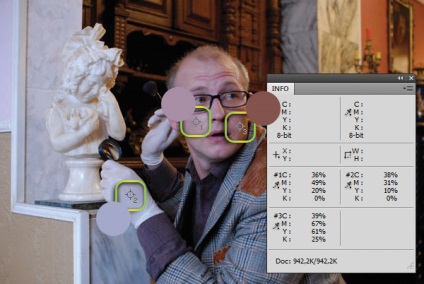
Pentru a rectifica situația este simplă, dacă înțelegeți prin ce principiu se amestecă vopseaua pe hârtie. Pentru această corecție, voi selecta curbele și voi crea un nou strat de corecție a culorii. Mai întâi de toate, scapă de efectele vopselei albastre. Este ea care creează culorile albastre și culorile.
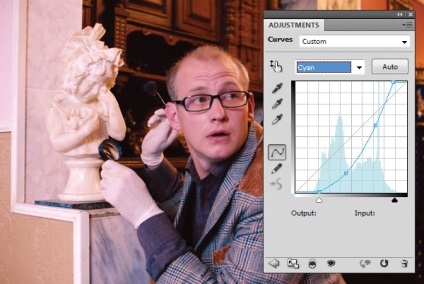
Și imaginea a jucat culori de liliac. Motivele pentru aceasta sunt clare. Vopseaua albastră reține purpurii. Acum era plecată și imaginea era plină cu un canal purpuriu. Treceți la Magenta și schimbați curba.
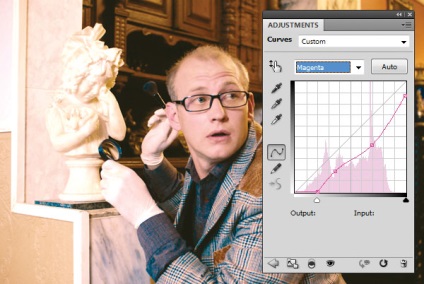
Acum fotografia are o nuanță galbenă distinctă. Și acest lucru este și de înțeles. La urma urmei, am scos canalele albastre și violete, a rămas galben, pe care le vom corecta după ele.
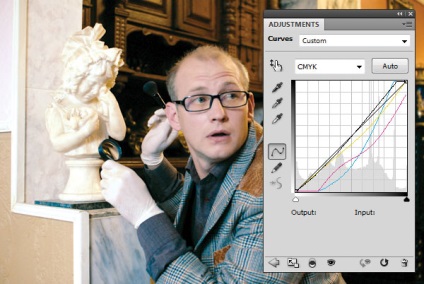
După aceea am mărit ușor contrastul vopselei negre. Și aici este rezultatul final.

Rezultatele compoziției vopselelor pe față și mănușă vă puteți compara. În loc de 37% albastru, avem 9% În loc de purpuriu de 50%, avem 28%. Și culoarea pielii sa oprit dând violet.
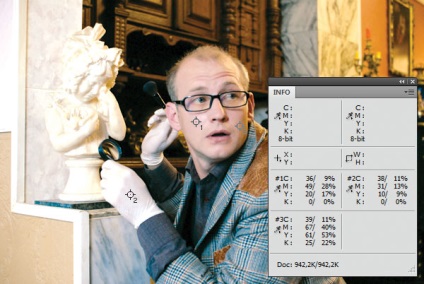
Trimiteți-le prietenilor: